Konversi MOV menjadi RM
Cara mengonversi file MOV ke format RM, termasuk perangkat lunak yang direkomendasikan dan petunjuk langkah demi langkah.
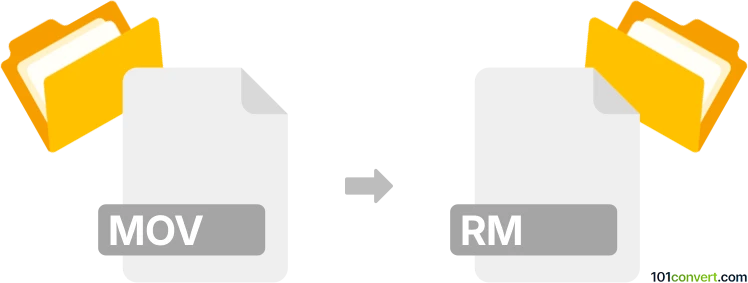
Bagaimana mengkonversi mov ke rm berkas
- Lainnya
- Belum ada peringkat.
101convert.com assistant bot
9j
Memahami format file MOV dan RM
MOV adalah format file kontainer multimedia yang dikembangkan oleh Apple, biasanya digunakan untuk menyimpan video, audio, dan teks. Format ini didukung luas oleh pemutar media dan perangkat lunak pengeditan, terutama di platform macOS dan iOS.
RM (RealMedia) adalah format kontainer multimedia proprietary yang dibuat oleh RealNetworks. Format ini terutama digunakan untuk streaming konten melalui internet dan terkait dengan RealPlayer. File RM kini kurang umum tetapi masih digunakan di beberapa sistem lama dan aplikasi streaming.
Cara mengonversi MOV ke RM
Mengonversi file MOV ke format RM memerlukan perangkat lunak khusus, karena RM adalah format yang kurang umum. Prosesnya melibatkan transcoding aliran video dan audio dari kontainer MOV ke format RealMedia.
Perangkat lunak yang direkomendasikan untuk konversi MOV ke RM
- XMedia Recode (Windows): Konverter video gratis dan serbaguna yang mendukung format MOV dan RM. Untuk mengonversi, buka file MOV Anda, pilih RM sebagai format keluaran, dan klik Encode.
- FFmpeg (Windows, macOS, Linux): Alat baris perintah yang kuat dan dapat menangani hampir semua konversi video. Gunakan perintah:
ffmpeg -i input.mov -c:v rv40 -c:a cook output.rm - Any Video Converter (Windows, macOS): Perangkat lunak yang ramah pengguna dan mendukung berbagai format, termasuk RM. Impor file MOV Anda, pilih RM sebagai keluaran, dan klik Convert Now.
Langkah demi langkah konversi menggunakan XMedia Recode
- Unduh dan instal XMedia Recode.
- Buka program dan klik File → Open File untuk menambahkan file MOV Anda.
- Di tab Format, pilih RM sebagai format keluaran.
- Pilih pengaturan video dan audio sesuai keinginan Anda.
- Klik Add to queue lalu Encode untuk memulai konversi.
Tips untuk konversi yang berhasil
- Periksa file keluaran untuk kompatibilitas dengan perangkat atau perangkat lunak pemutar yang Anda inginkan.
- Sesuaikan pengaturan bitrate video dan audio untuk menyeimbangkan kualitas dan ukuran file.
- Jika mengalami masalah, coba gunakan FFmpeg untuk kontrol lebih lanjut atas proses konversi.
Catatan: Catatan konversi mov ke rm ini tidak lengkap, harus diverifikasi, dan mungkin mengandung ketidakakuratan. Silakan pilih di bawah ini apakah Anda merasa informasi ini bermanfaat atau tidak.